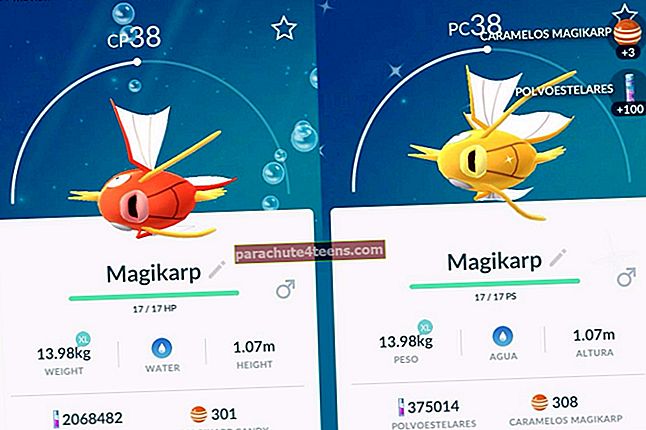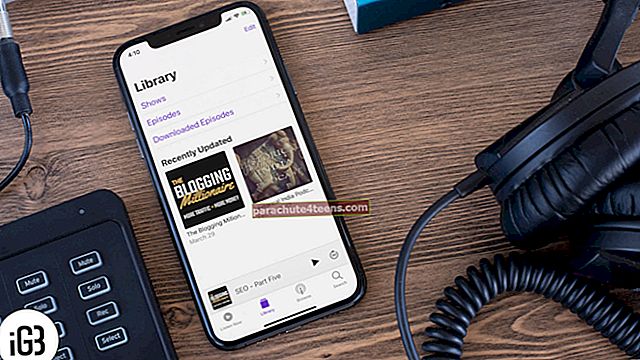Hiljuti kirjutasime, kuidas memosid teistega jagada. Kuid unustasite tõsiasja, et memo jagamiseks tuleb kõigepealt luua memo. Noh, parem hilja kui mitte kunagi. Nii saate siin oma iPhone'i häälmemo salvestada.
Kas teate enne häälmemo salvestamist, miks peaksite seda võimalust oma iPhone'is kasutama? See pole kolmanda osapoole rakendus; see rakendus kuulub teie iPhone'i - kontrollige oma iPhone'is lisateavet.
Põhimõtteliselt aitab häälmemo rakendus teil salvestada mis tahes häält, peale oma hääle salvestamise. Mõned hääled, mida armastate ikka ja jälle kuulda; teie laps soovib teile "palju õnne sünnipäevaks"; teie abikaasa sosistab: "Ma armastan sind", või see võib olla pulmakõne, mille teie sõber pidas teie D-päeval. Ja mõned muud hääled on teie elus muutunud vajalikuks kurjaks; näiteks ülemuse juhised teile uue projekti jaoks, kontorikohtumisel kolleegidega vahetatud meeldivused või oluline vestlus klientidega.
Asi on selles, et see salvestussüsteem pakub suurt abi.
Kuidas salvestada oma iPhone'i häälmemot
Samm 1. Avage iPhone'is rakendus Voice Memos.

2. samm. Salvestusekraanil on ümmargune punane nupp, puudutage seda.

3. samm. Alustage oma hääle salvestamist (või saate salvestada ka teisi enda ümber olevaid hääli.) Kui salvestus on lõppenud, puudutage sama nuppu (see peatab salvestamise.)

4. samm. Puudutage nüüd nuppu Valmis (punase nupu kõrval). Ilmub teade, mis palub teil salvestada häälmemo.
5. samm. Pange failile nimi ja puudutage nuppu Salvesta. Või võite salvestise kustutada, puudutades nuppu Kustuta.

Kuidas kärpida iPhone'is häälmemot
Nagu filmirežissöör, kes enne filmi avaldamist teatud stseene lõikas, võiksite ka teie häälmemos teatud hääled välja lülitada. Valiku Trim abil saate oma iPhone'is häälmemot kärpida.
Samm 1. Avage iPhone'is rakendus Häälmemod.
2. samm. Puudutage memode loendist memot, mida soovite kärpida.

3. samm. Puudutage käsku Muuda.

4. samm. Puudutage nüüd valikut Trim (kärpimisikoon).

5. samm. Alustage memo kärpimist, lohistades punast nõela.

Samm # 6. Seejärel puudutage ikooni Trim. Menüüs pühitakse üles kolme võimalusega: kärpige originaal, salvestage uue salvestisena ja tühistage.

7. samm. Võite valida mis tahes kolmest võimalusest. Kui valite „Salvesta uue salvestisena“, peate oma häälmemofaili nime muutma.
Praeguseks kõik!
Jagage oma tagasisidet meiega allpool toodud kommentaaris.